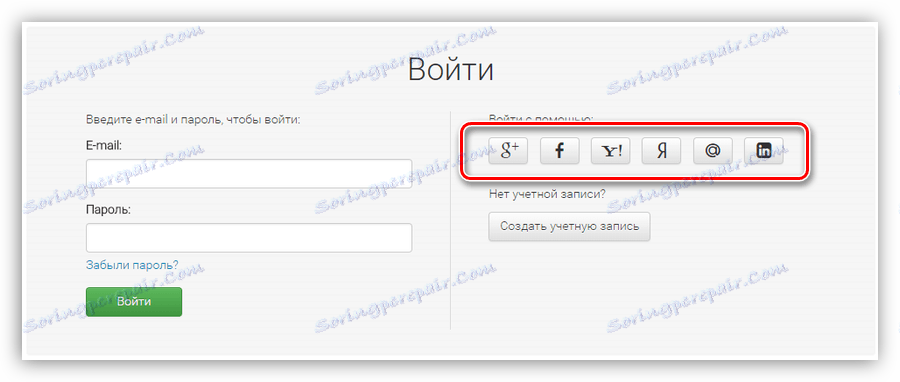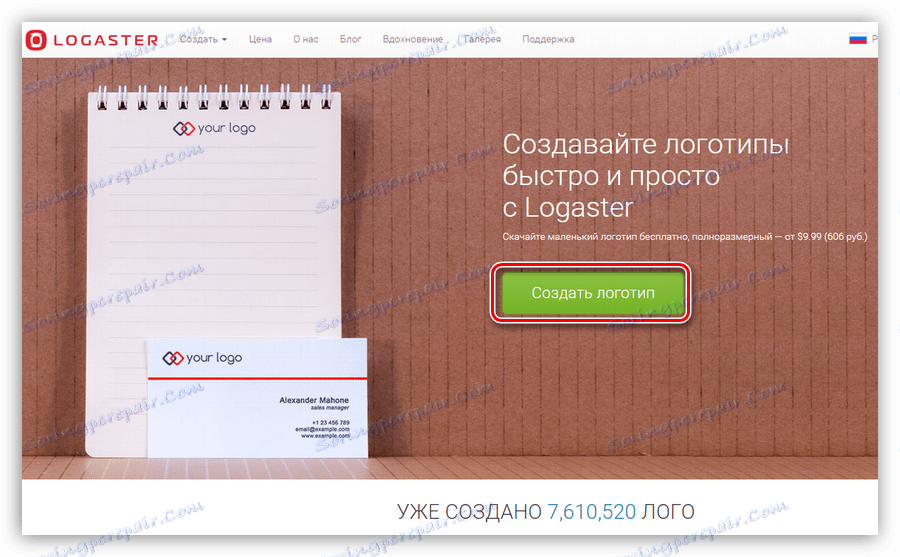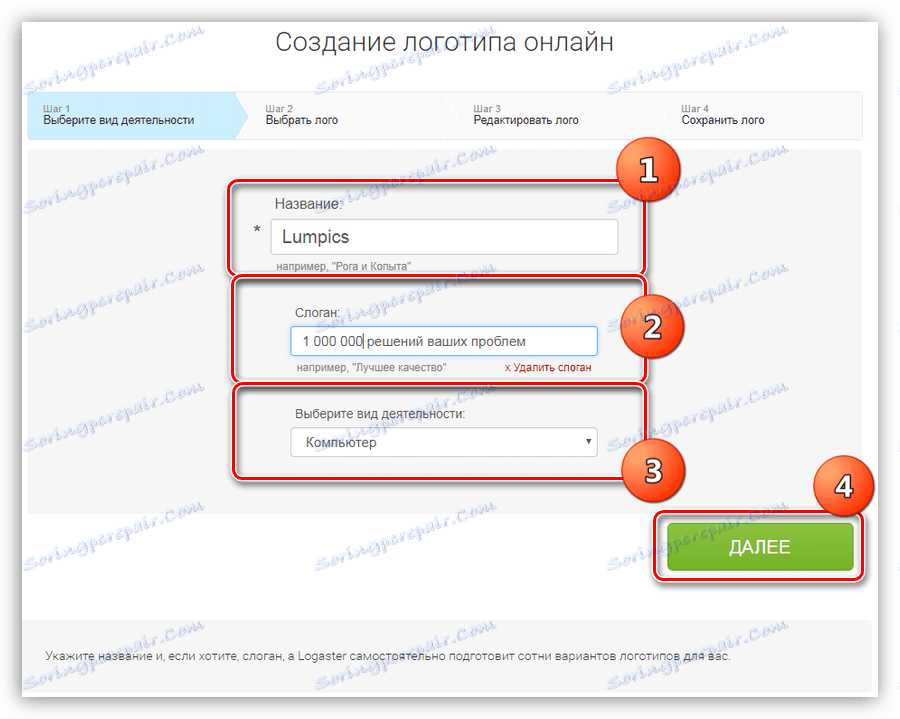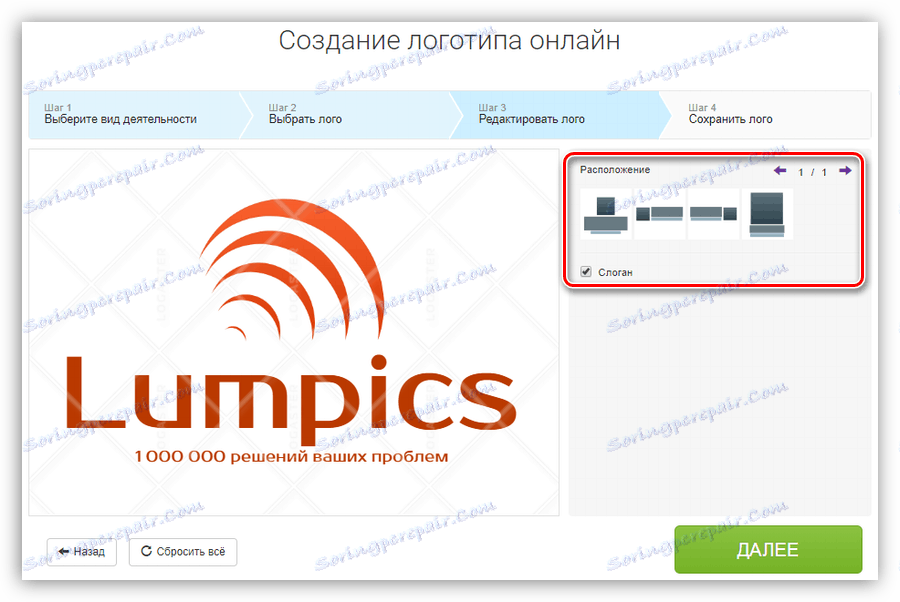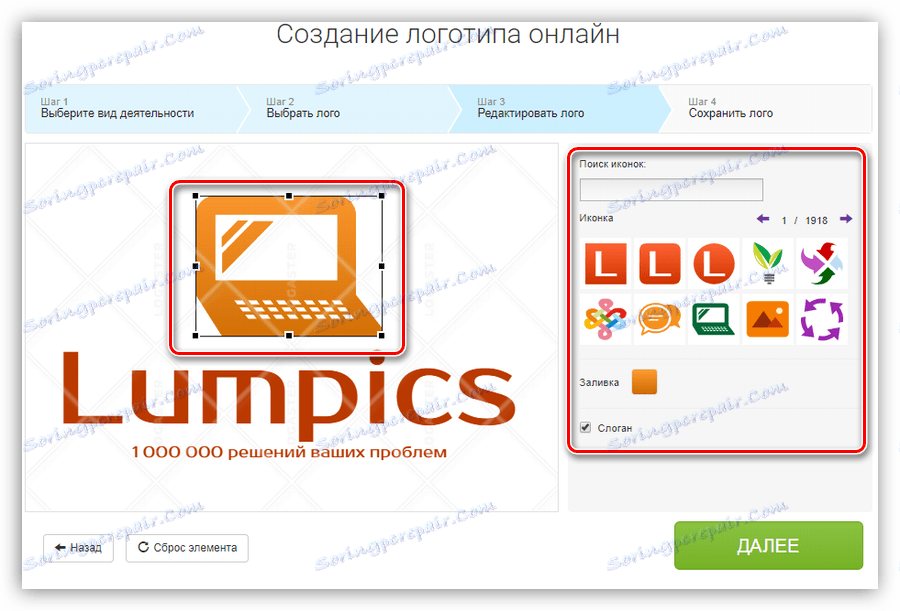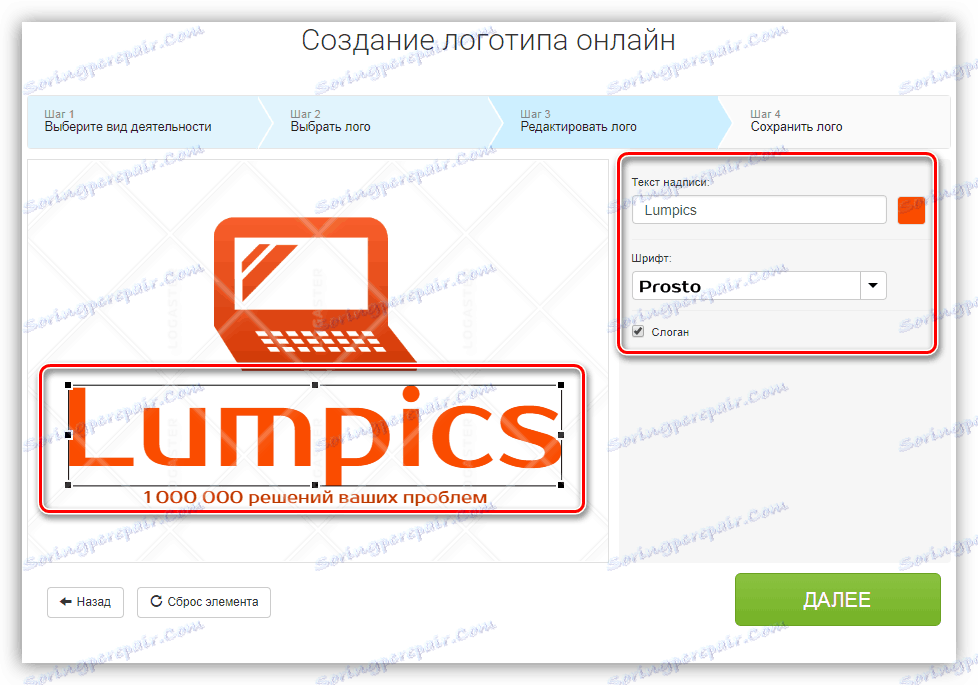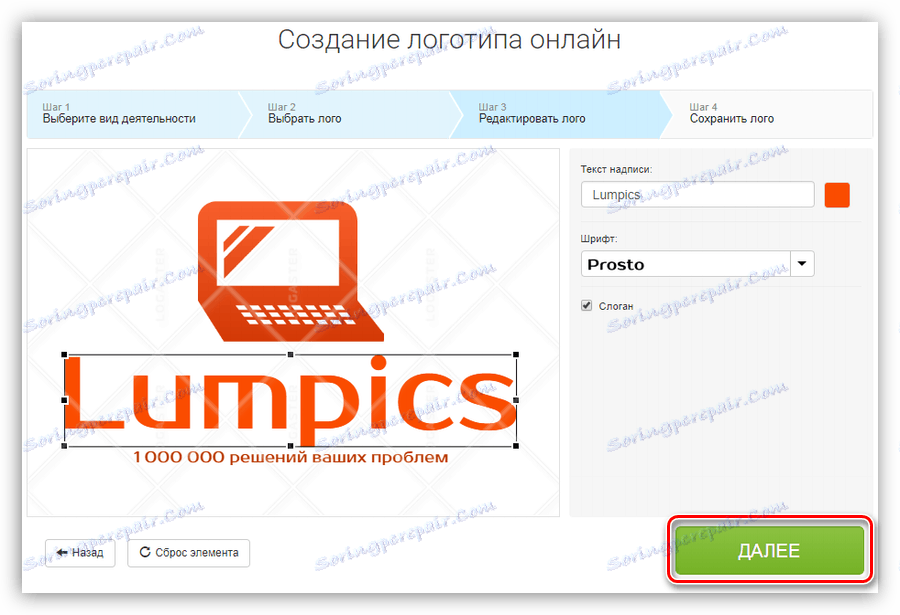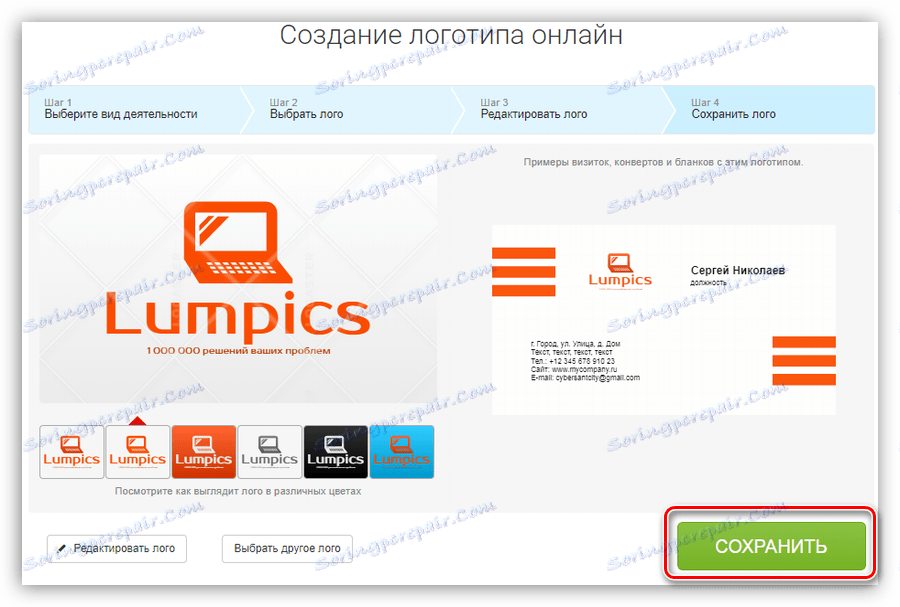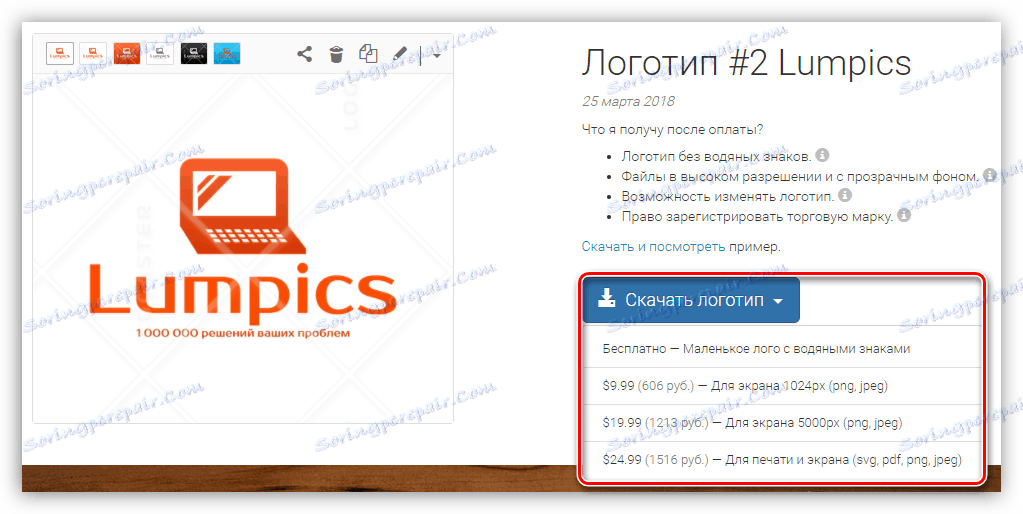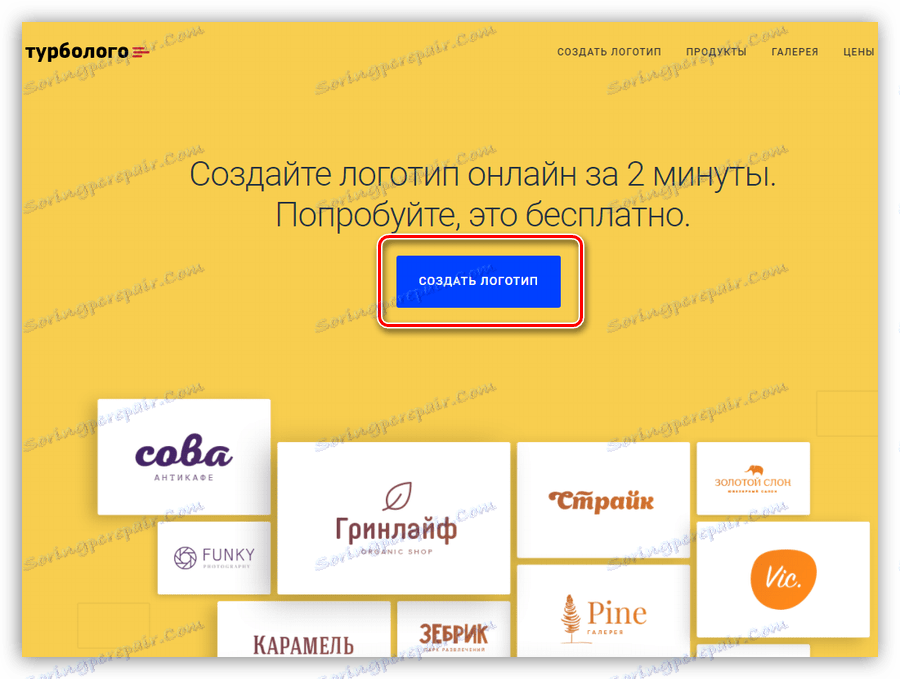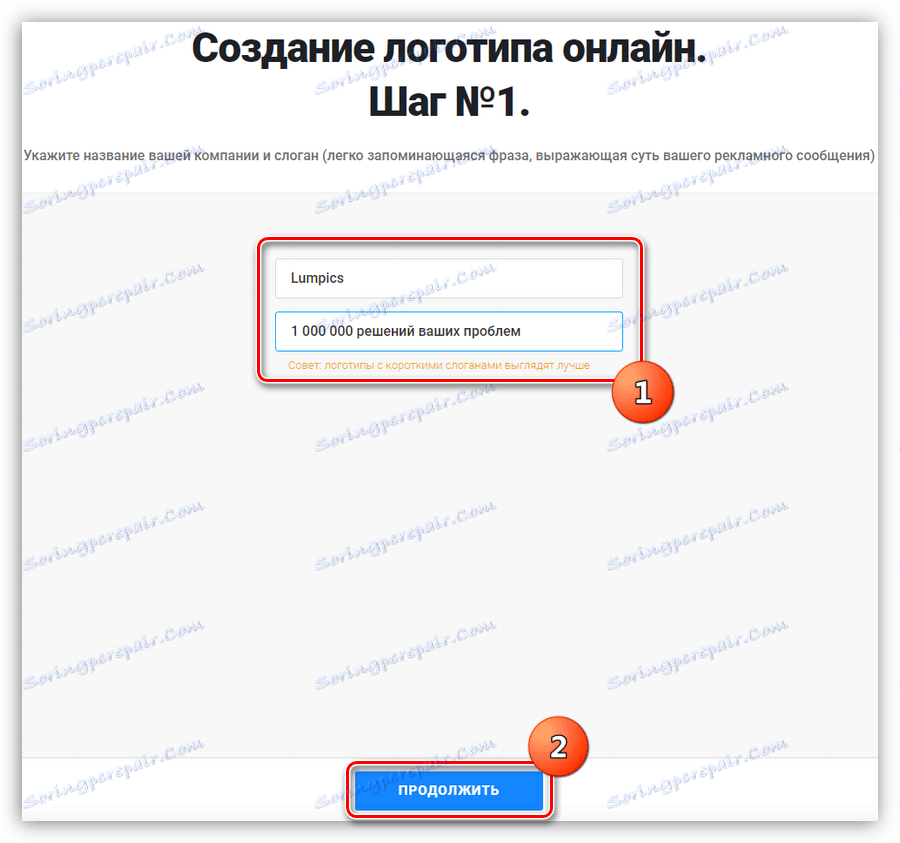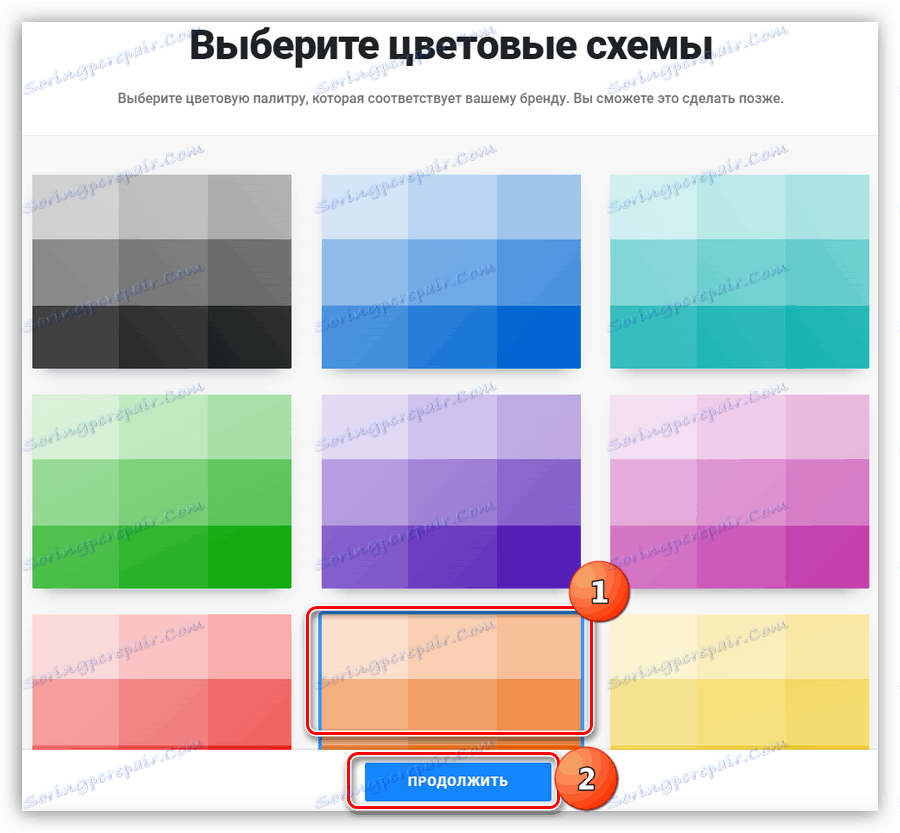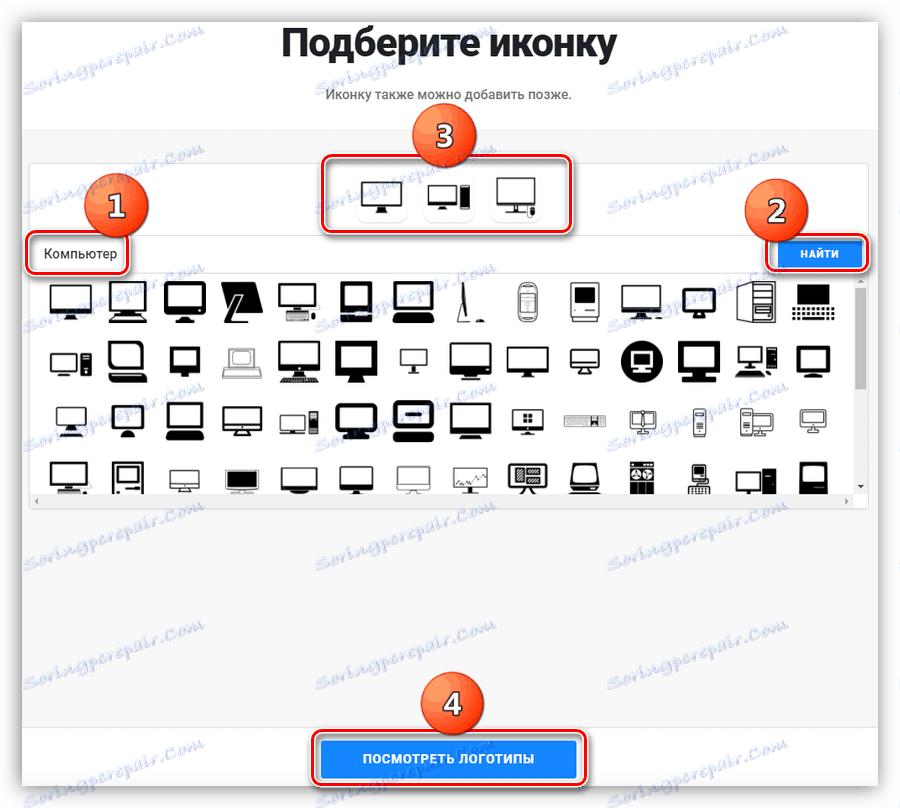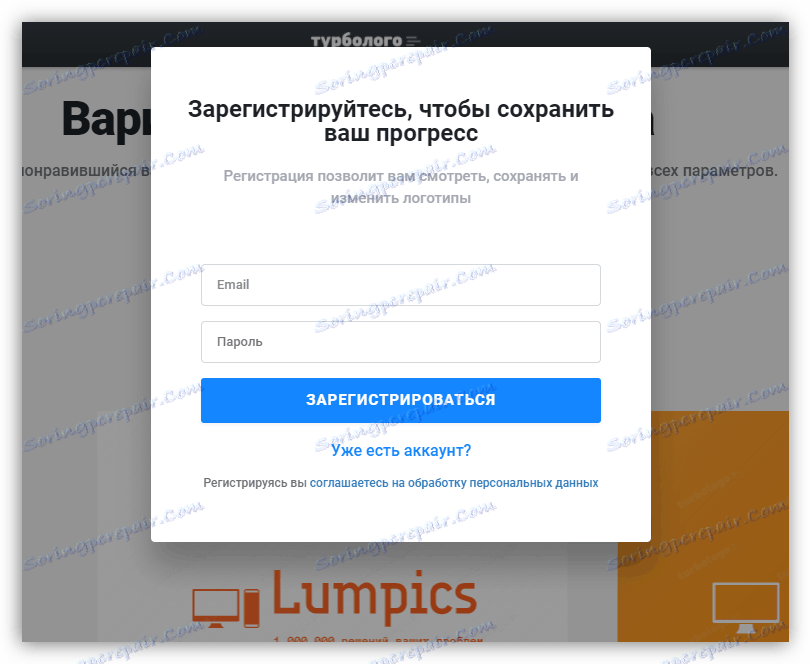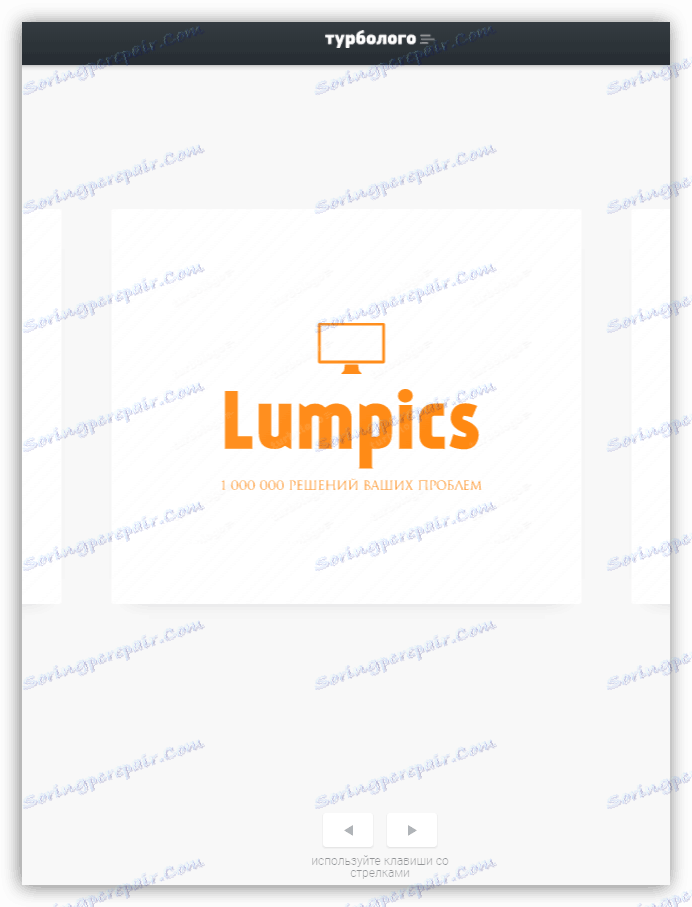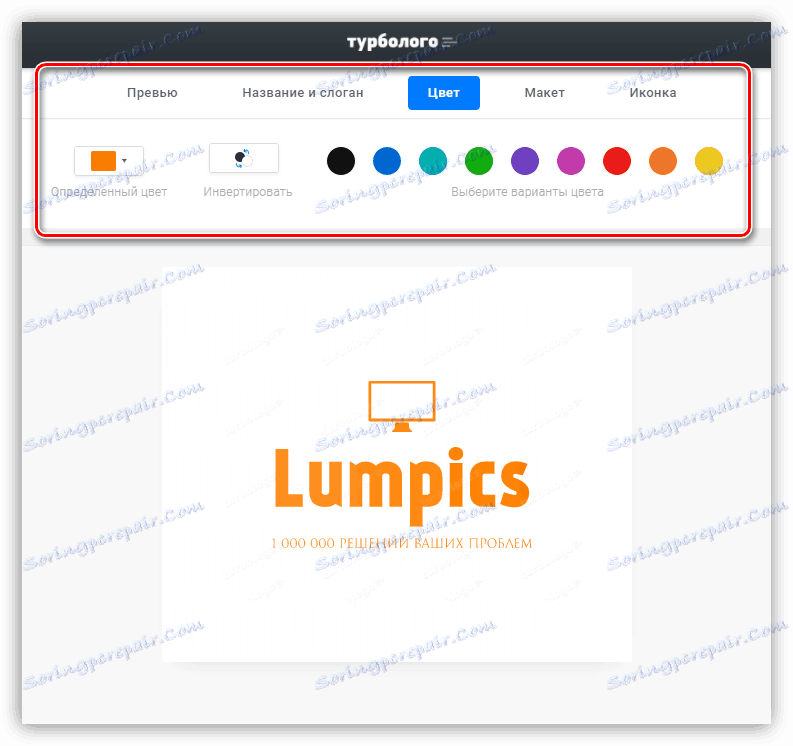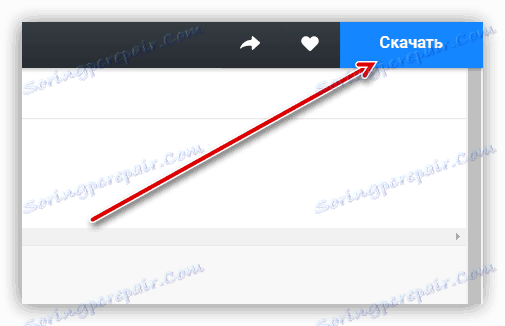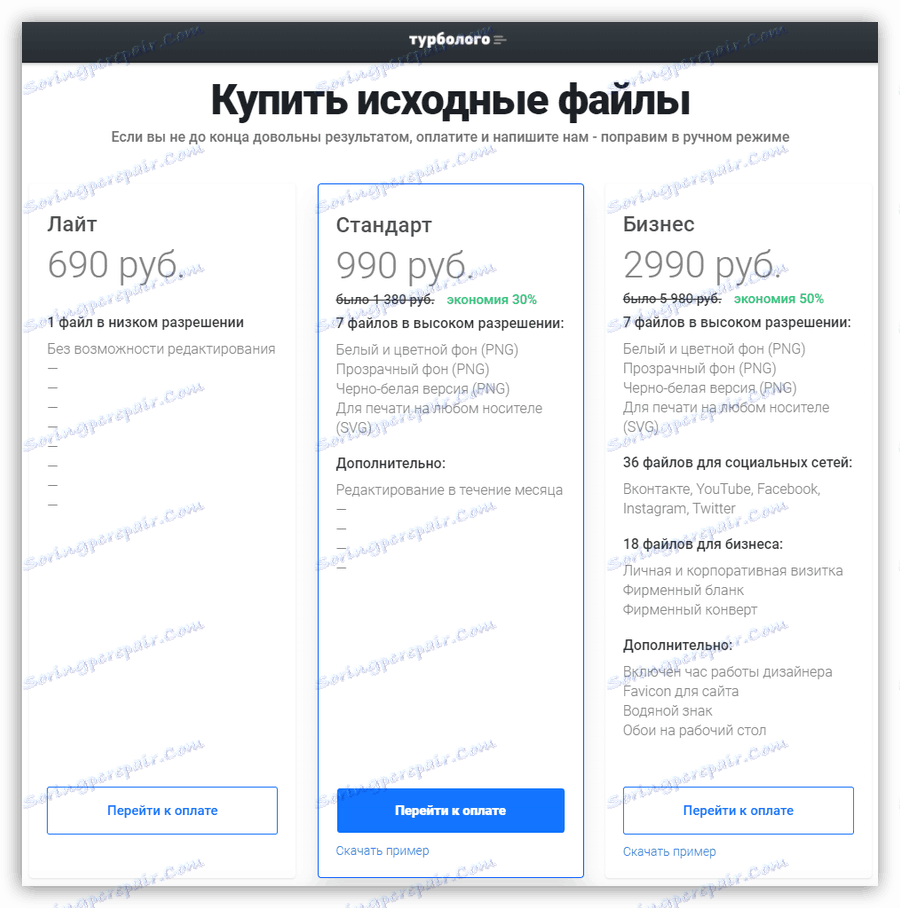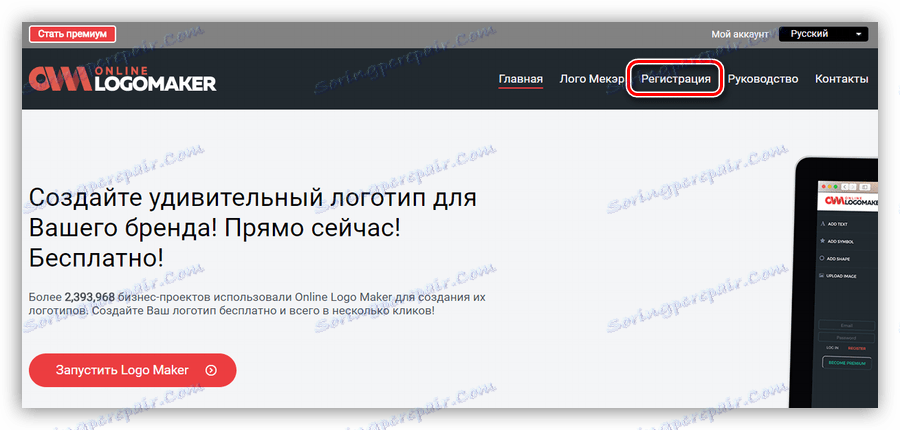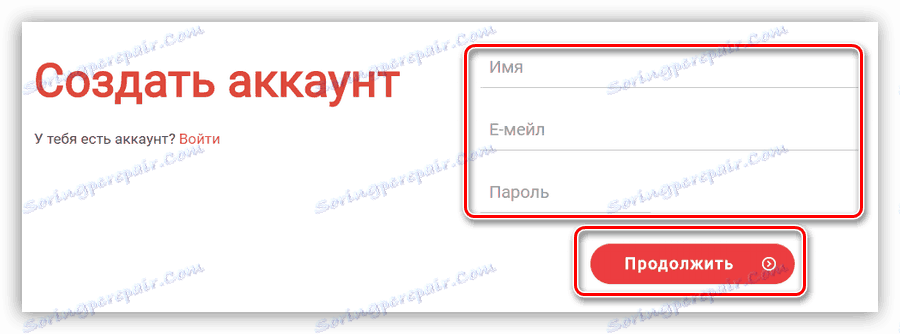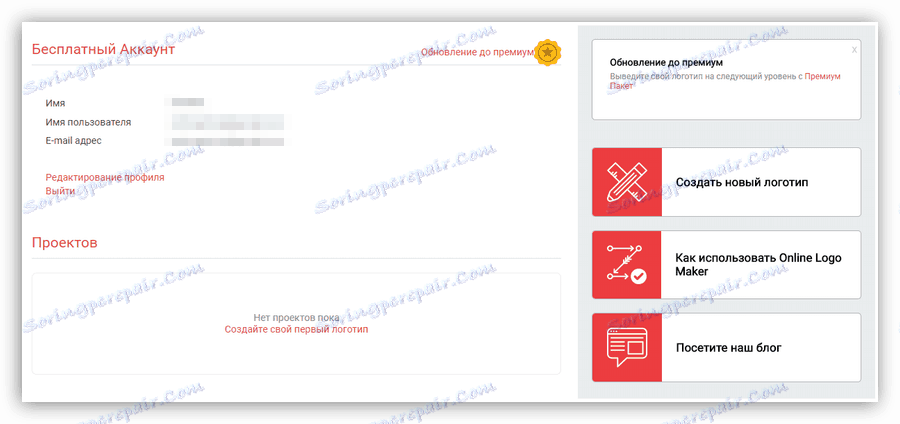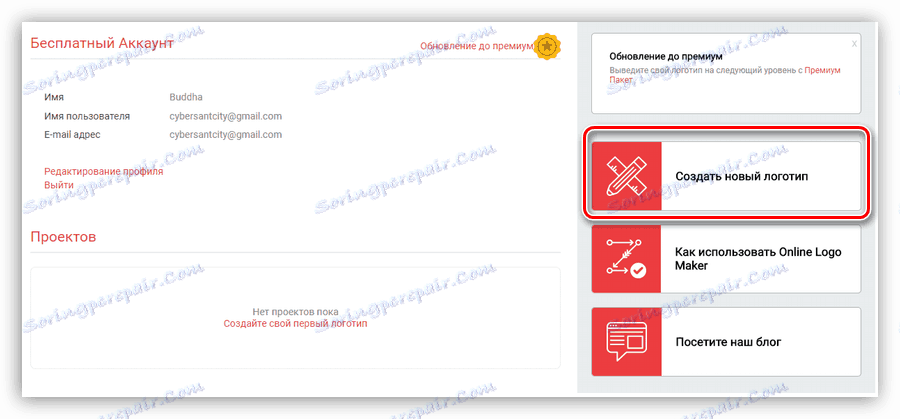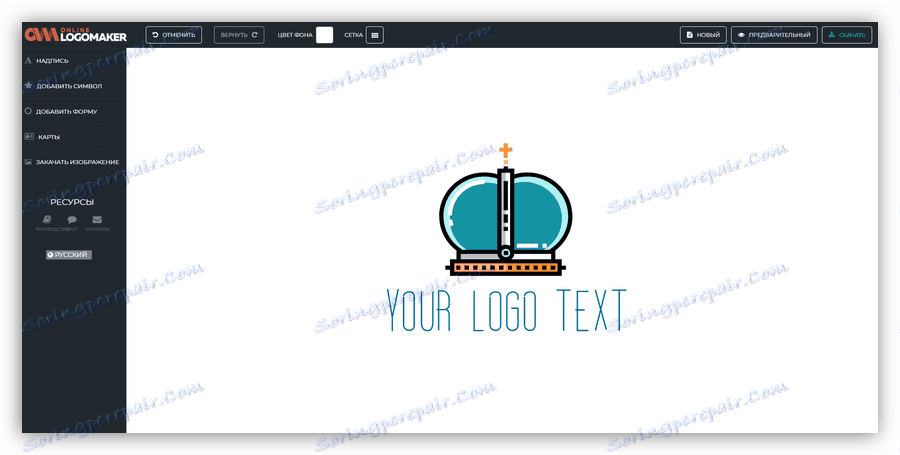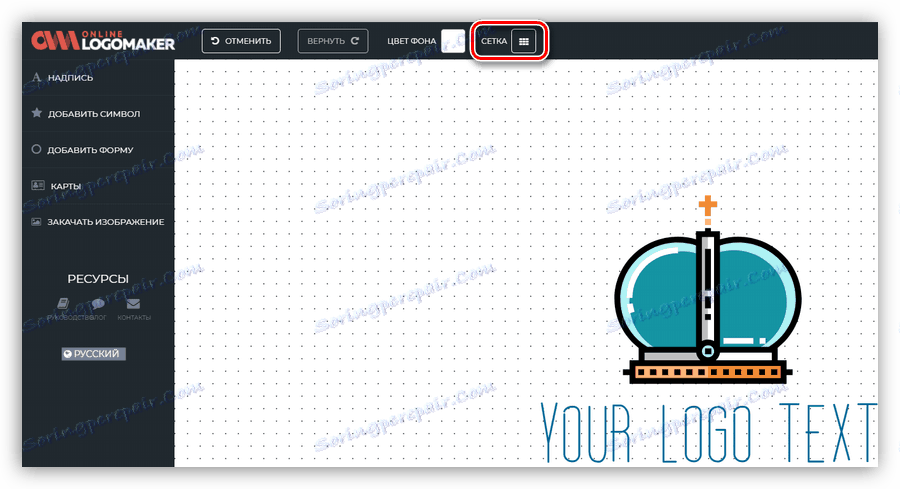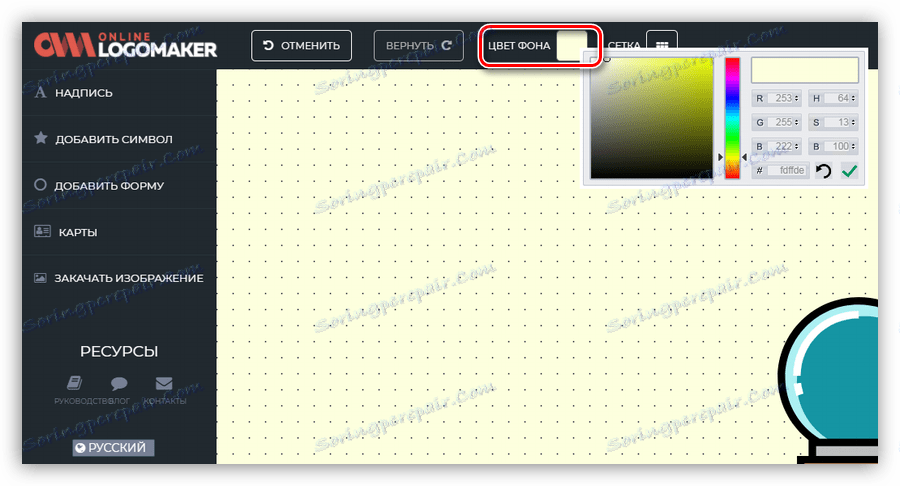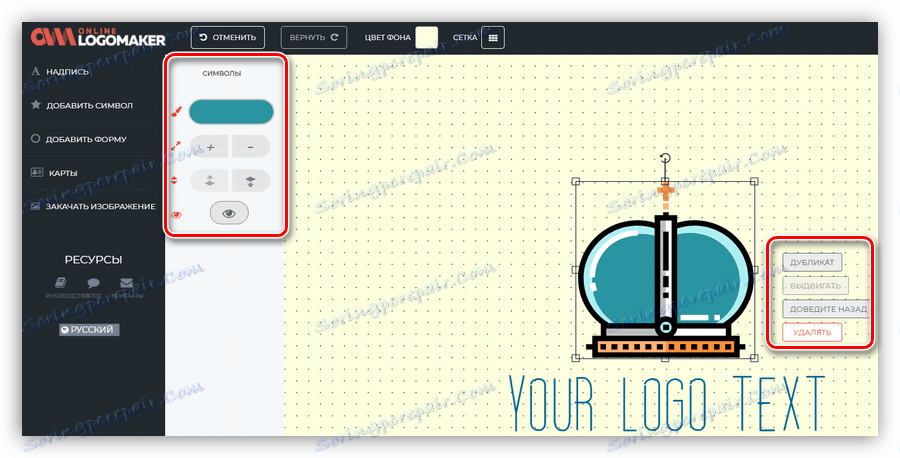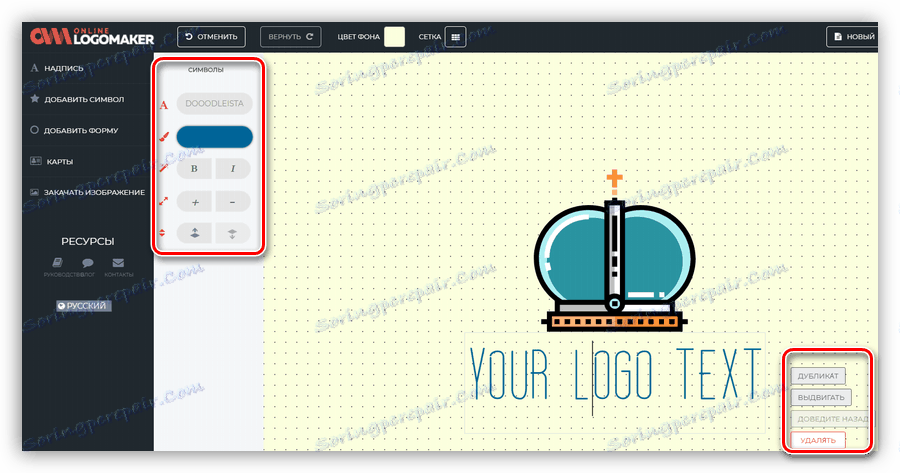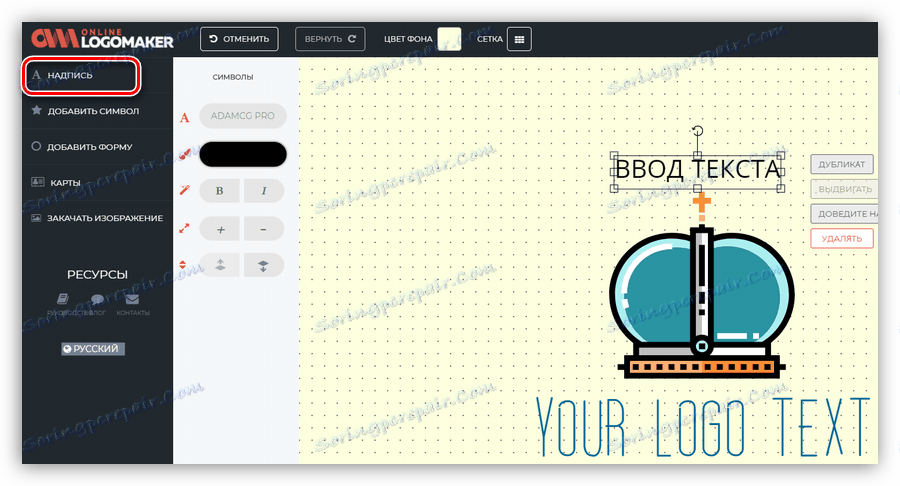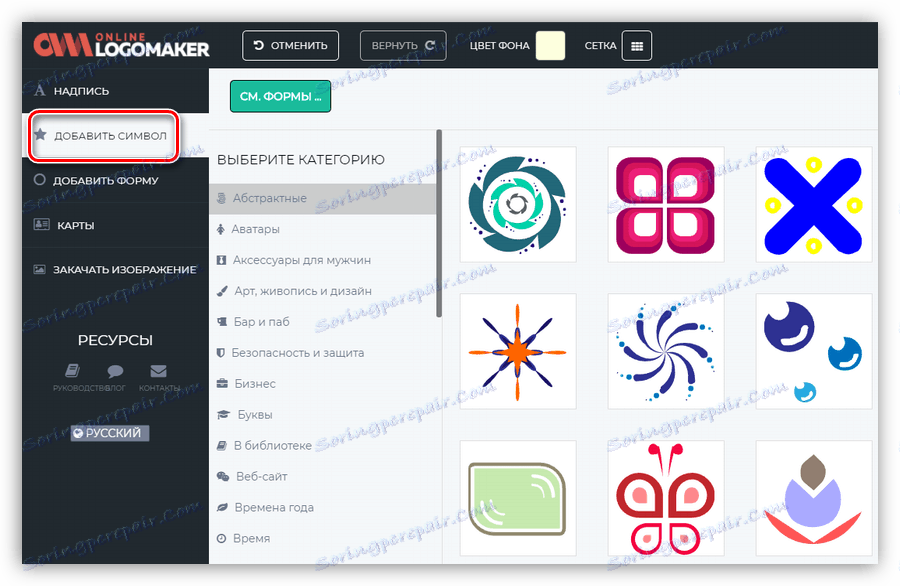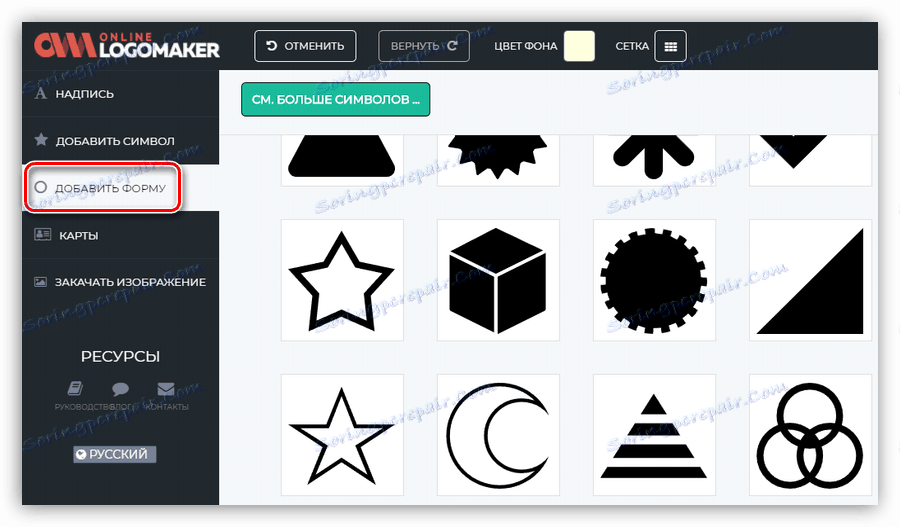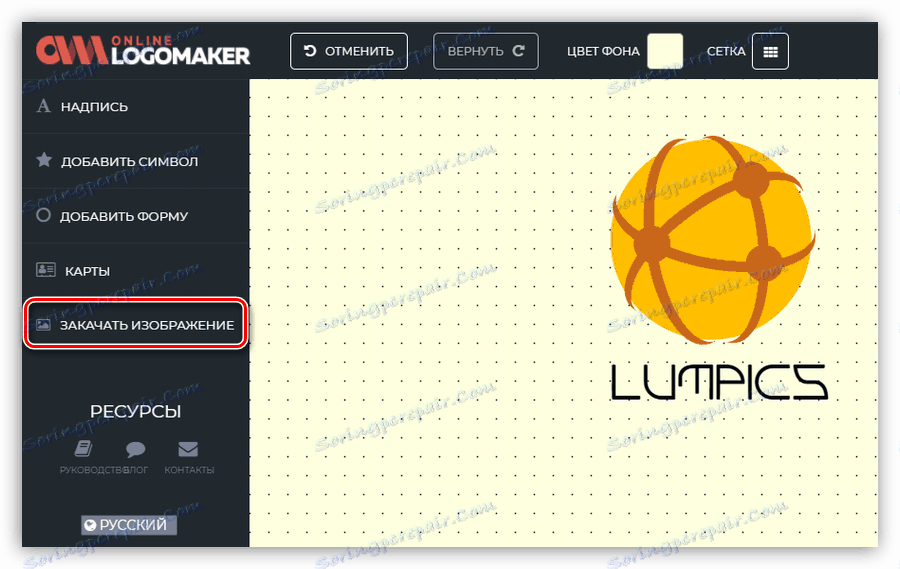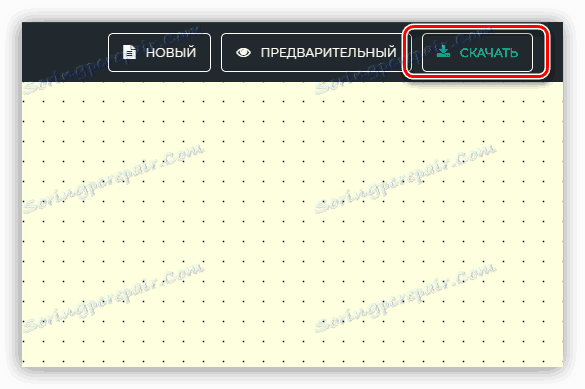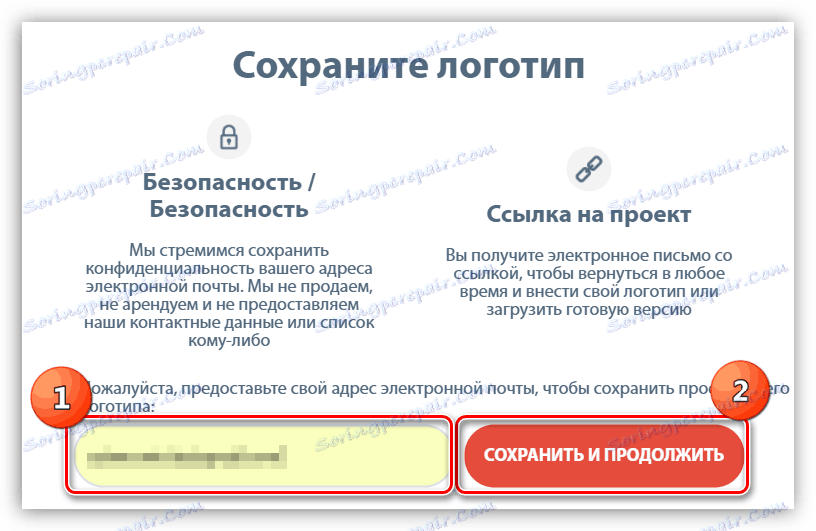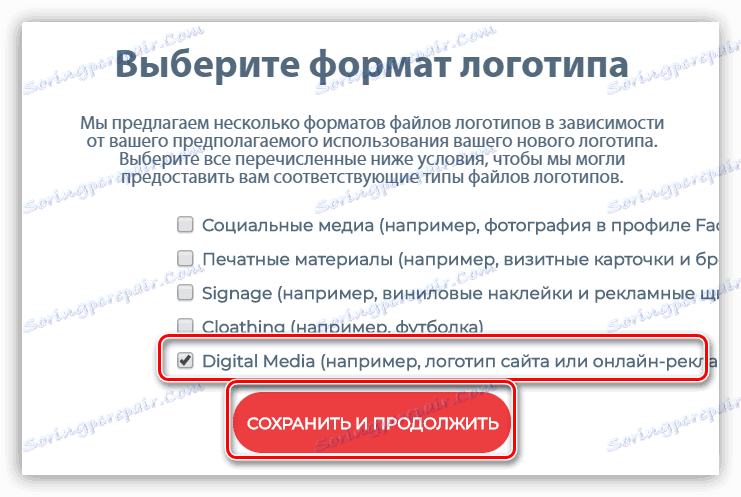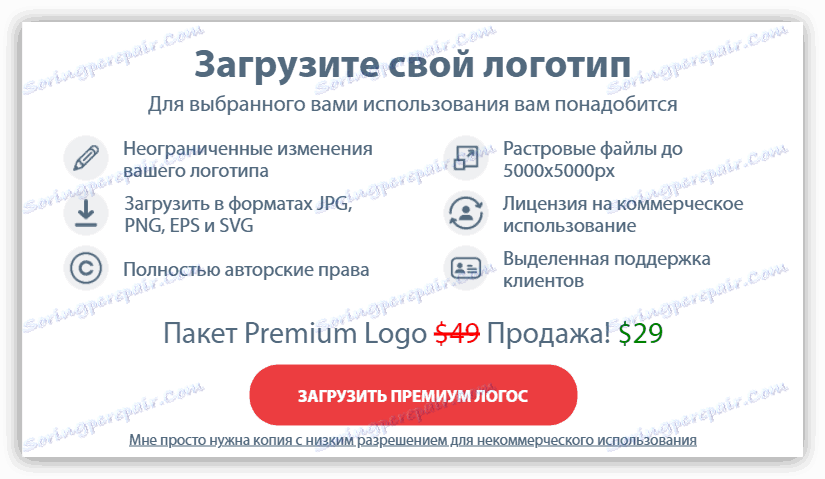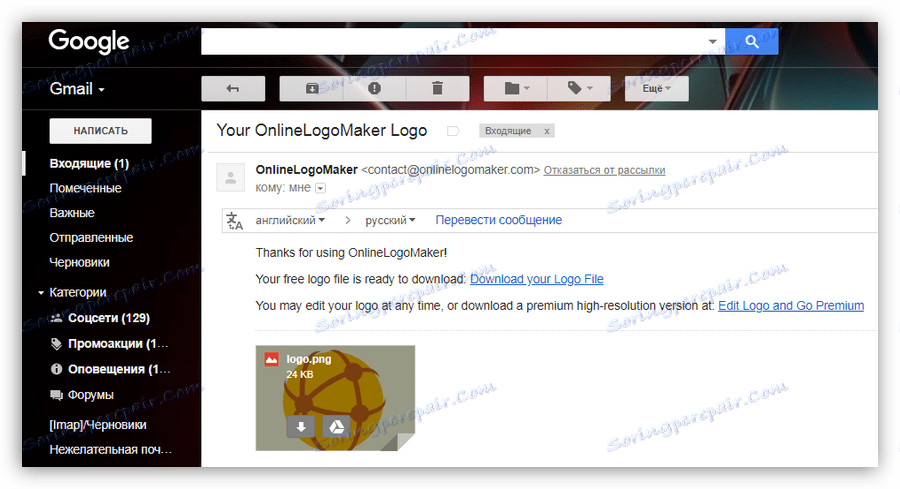Twórz logo za pomocą usług online
Logo jest jednym z elementów brandingu, mającym na celu zwiększenie świadomości marki lub indywidualnego projektu. Rozwój takich produktów angażuje zarówno osoby prywatne, jak i całe studia, których koszt może być bardzo duży. W tym artykule porozmawiamy o tym, jak stworzyć własne logo za pomocą usług online.
Treść
Utwórz logo online
Istnieje wiele usług zaprojektowanych, aby pomóc nam stworzyć logo strony internetowej lub firmy w Internecie. Poniżej patrzymy na niektóre z nich. Piękno takich stron internetowych polega na tym, że praca z nimi zamienia się w prawie automatyczne tworzenie symboliki. Jeśli potrzebujesz dużo logo lub często uruchamiasz różne projekty, warto korzystać z zasobów internetowych.
Nie rezygnuj z możliwości tworzenia logo za pomocą specjalnych programów, które pozwolą Ci nie polegać na układach, szablonach i stworzyć unikalny projekt.
Więcej szczegółów:
Oprogramowanie do tworzenia logo
Jak stworzyć logo w Photoshopie
Jak narysować okrągłe logo w programie Photoshop
Metoda 1: Logaster
Logaster jest jednym z przedstawicieli zasobów, które pozwalają tworzyć pełną gamę markowych produktów - logo, wizytówki, formularze i ikony na strony internetowe.
- Aby rozpocząć pracę z usługą, musisz zarejestrować konto osobiste. Procedura jest standardowa dla wszystkich takich witryn, ponadto możesz szybko utworzyć konto za pomocą przycisków społecznościowych.
![Tworzenie konta w serwisie Logaster za pomocą przycisków społecznościowych]()
- Po udanym logowaniu kliknij "Utwórz logo" .
![Zacznij tworzyć logo w usłudze Logaster]()
- Na następnej stronie musisz podać nazwę, wymyślić hasło, jeśli chcesz, i wybrać kierunek działania. Ostatni parametr określi układ układu w następnym kroku. Po zakończeniu ustawień kliknij "Dalej".
![Wybór nazwy hasła i kierunku działań podczas tworzenia logo na usłudze Logaster]()
- Następny blok ustawień pozwala wybrać układ logo kilkuset opcji. Znajdź ten, który Ci się podoba i kliknij przycisk "Edytuj logo" .
![Przejście do edycji układu logo w usłudze Logaster]()
- W oknie początkowym edytora można wybrać rodzaj rozmieszczenia elementów logo względem siebie.
![Wybór lokalizacji elementów logo na usłudze Logaster]()
- Oddzielne części edytuje się w następujący sposób: kliknij odpowiedni element, po którym w prawym bloku pojawi się zestaw parametrów do zmiany. Obraz można zmienić na dowolny z proponowanych i zmienić kolor wypełnienia.
![Zmiana ustawień logo w usłudze Logaster]()
- W przypadku napisów możesz zmienić zawartość, czcionkę i kolor.
![Zmiana ustawień etykiety logo w usłudze Logaster]()
- Jeśli projekt logo pasuje do nas, kliknij "Dalej".
![Przejście, aby zapisać logo na usłudze Logaster]()
- Następny blok ma na celu ocenę wyniku. Po prawej stronie pokazane są również opcje innych markowych produktów z tym wzorem. Aby zapisać projekt, naciśnij odpowiedni przycisk.
![Zapisywanie logo w serwisie Logaster]()
- Aby pobrać gotowe logo, kliknij przycisk "Pobierz logo" i wybierz opcję z listy.
![Opcje pobierania gotowego logo na usłudze Logaster]()
Metoda 2: Turbologo
Turbolo - usługa do szybkiego tworzenia prostych logo. Różni się zwięzłą konstrukcją gotowych obrazów i prostotą w pracy.
- Kliknij przycisk "Utwórz logo" na głównej stronie witryny.
![Przejście do tworzenia logo na stronie Turbologo]()
- Wprowadź nazwę firmy, hasło i kliknij "Kontynuuj".
![Wprowadzanie sloganu nazwy i logo w serwisie Turbologo]()
- Następnie wybierz schemat kolorów przyszłego logo.
![Wybór schematu kolorystycznego logo na serwisie Turbologo]()
- Wyszukiwanie ikon odbywa się ręcznie na żądanie, które należy wprowadzić w polu wskazanym na zrzucie ekranu. Do dalszej pracy możesz wybrać trzy opcje dla zdjęć.
![Wybór ikony logo w serwisie Turbologo]()
- W następnym etapie usługa zaoferuje rejestrację. Procedura tutaj jest standardowa, nie musisz niczego potwierdzać.
![Rejestracja w serwisie Turbologo]()
- Wybierz ulubioną wygenerowaną opcję Turbologo, aby przejść do edycji.
![Wybór logo na serwisie Turbologo]()
- W prostym edytorze możesz zmienić schemat kolorów, kolor, rozmiar i czcionkę napisów, zmienić ikonę, a nawet zmienić układ.
![Edycja logo w serwisie Turbologo]()
- Po zakończeniu edycji kliknij przycisk "Pobierz" w prawym górnym rogu strony.
![Przejście do pobrania logo w serwisie Turbologo]()
- Ostatnim krokiem jest zapłacić za gotowe logo i, w razie potrzeby, za dodatkowe produkty - wizytówki, papier firmowy, koperty i inne elementy.
![Przejście do zapłaty gotowego logo na serwisie Turbologo]()
Metoda 3: Onlinelogomaker
Onlinelogomaker to jedna z usług, która ma w swoim arsenale osobny edytor z dużym zestawem funkcji.
Przejdź do usługi Onlinelogomaker
- Najpierw musisz utworzyć konto na stronie. Aby to zrobić, kliknij link "Rejestracja" .
![Przejdź do usługi rejestracji Onlinelogomaker]()
Następnie wprowadź nazwę, adres e-mail i hasło, a następnie kliknij "Kontynuuj" .
![Wprowadź swoje dane osobowe podczas rejestracji w serwisie Onlinelogomaker]()
Konto zostanie utworzone automatycznie, zostaniesz przekierowany na twoje osobiste konto.
![Konto użytkownika w serwisie Onlinelogomaker]()
- Kliknij blok "Utwórz nowe logo" w prawej części interfejsu.
![Przejście do utworzenia nowego logo usługi Onlinelogomaker]()
- Otwiera się redaktor, w którym wszystkie prace zostaną wykonane.
![Wygląd edytora logo w serwisie Onlinelogomaker]()
- W górnej części interfejsu możesz włączyć siatkę, aby dokładniej pozycjonować elementy.
![Włączanie siatki w edytorze usługi Onlinelogomaker]()
- Kolor tła zmienia się za pomocą odpowiedniego przycisku obok siatki.
![Zmiana koloru tła logo usługi Onlinelogomaker]()
- Aby edytować dowolny element, po prostu kliknij go i zmień jego właściwości. Na zdjęciach jest to zmiana wypełnienia, zmiana skali, przejście do przodu lub do tła.
![Zmiana ustawień obrazu w usłudze Onlinelogomaker]()
- W przypadku tekstu, oprócz wszystkich powyższych, możesz zmienić typ czcionki i zawartości.
![Zmiana parametrów napisów na usłudze Onlinelogomaker]()
- Aby dodać nowy napis do obszaru roboczego, kliknij link z nazwą "Napis" w lewej części interfejsu.
![Dodanie nowego wpisu do logo usługi Onlinelogomaker]()
- Kliknięcie na link "Dodaj symbol" otworzy obszerną listę gotowych obrazów, które można również umieścić na płótnie.
![Dodanie nowego obrazu do logo usługi Onlinelogomaker]()
- W sekcji "Dodaj formularz" znajdują się proste elementy - różne strzałki, figury i tak dalej.
![Dodanie prostego formularza do logo usługi Onlinelogomaker]()
- Jeśli prezentowany zestaw zdjęć Ci nie pasuje, możesz przesłać swój obraz z komputera.
![Prześlij własny obraz do usługi Onlinelogomaker]()
- Po zakończeniu edycji logo możesz je zapisać, klikając odpowiedni przycisk w prawym górnym rogu.
![Przejście do pobrania logo w serwisie Onlinelogomaker]()
- Na pierwszym etapie usługa zaoferuje wprowadzenie adresu e-mail, po czym należy kliknąć przycisk "Zapisz i kontynuuj" .
![Wprowadzanie adresu e-mail w celu zapisania logo usługi Onlinelogomaker]()
- Ponadto zaproponuje się wybór zamierzonego celu tworzonego obrazu. W naszym przypadku jest to "Media cyfrowe" .
![Wybierz miejsce docelowe gotowego obrazu w usłudze Onlinelogomaker]()
- W kolejnym kroku musisz wybrać płatne lub bezpłatne pobieranie. Rozmiar i jakość pobranego materiału zależy od tego.
![Wybór płatnego lub bezpłatnego pobrania gotowego logo na serwisie Onlinelogomaker]()
- Logo zostanie wysłane na podany adres e-mail jako załącznik.
![List z logo z serwisu Onlinelogomaker]()
Wniosek
Wszystko, co przedstawiono w tym artykule, różni się od siebie wyglądem stworzonego materiału i złożonością jego rozwoju. Jednocześnie wszyscy dobrze sobie radzą ze swoimi obowiązkami i pozwalają szybko uzyskać pożądany rezultat.